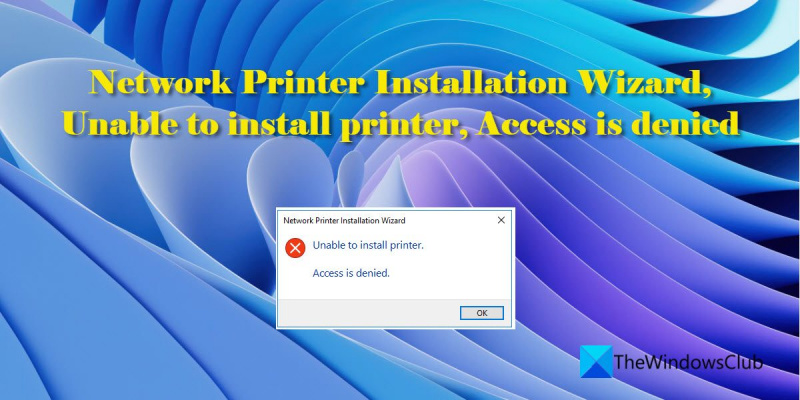பிணைய அச்சுப்பொறியை நிறுவுவதில் சிக்கல் இருந்தால், அது இரண்டு வெவ்வேறு விஷயங்களால் இருக்கலாம். முதலில், அச்சுப்பொறியை நிறுவுவதற்கான சரியான அனுமதி உங்களிடம் உள்ளதா என்பதை உறுதிப்படுத்திக் கொள்ளுங்கள். இல்லையெனில், 'அணுகல் மறுக்கப்பட்ட' பிழையைப் பெறுவீர்கள். இரண்டாவதாக, நீங்கள் சரியான நிறுவல் வழிகாட்டியைப் பயன்படுத்துகிறீர்கள் என்பதை உறுதிப்படுத்தவும். நீங்கள் இல்லையெனில், 'அச்சுப்பொறியை நிறுவ முடியவில்லை' பிழையைப் பெறலாம்.
உங்களிடம் முறையான அனுமதிகள் இருந்தால் மற்றும் நீங்கள் சரியான நிறுவல் வழிகாட்டியைப் பயன்படுத்துகிறீர்கள், ஆனால் உங்களுக்கு இன்னும் சிக்கல் இருந்தால், அச்சுப்பொறி ஆஃப்லைனில் இருப்பதால் இருக்கலாம். அப்படியானால், சிக்கலைத் தீர்க்க உங்கள் நெட்வொர்க் நிர்வாகியைத் தொடர்புகொள்ள வேண்டும்.
அந்த விஷயங்களைச் சரிபார்த்த பிறகும் உங்களுக்குச் சிக்கல் இருந்தால், உதவிக்கு எங்கள் ஆதரவுக் குழுவைத் தொடர்புகொள்ளவும். உங்களின் IT சிக்கல்களைச் சரிசெய்வதில் உங்களுக்கு உதவுவதில் நாங்கள் எப்போதும் மகிழ்ச்சியடைகிறோம்.
நீங்கள் பெற்றால் அச்சுப்பொறியை நிறுவ முடியவில்லை, அணுகல் மறுக்கப்பட்டது புதிய அச்சுப்பொறியை நிறுவ முயற்சிக்கும்போது பிழை நெட்வொர்க் பிரிண்டர் அமைவு வழிகாட்டி இந்த இடுகை சிக்கலை தீர்க்க உதவும். ஏற்கனவே உள்ள போர்ட் மற்றும் இயக்கி மூலம் நெட்வொர்க் பிரிண்டரைச் சேர்க்கும் போது பல விண்டோஸ் பயனர்கள் இந்தச் சிக்கலைப் புகாரளித்துள்ளனர் அச்சு மேலாண்மை . அச்சுப்பொறியை நிறுவும் போது பலர் பிழையை எதிர்கொண்டனர். நிர்வாகி உரிமைகள் இல்லாமல் .
நெட்வொர்க் பிரிண்டர் நிறுவல் வழிகாட்டி - பிரிண்டரை நிறுவ முடியவில்லை. நுழைவு மறுக்கபடுகிறது
போகிமொன் மடிக்கணினியில் செல்லுங்கள்

நெட்வொர்க் பிரிண்டர் நிறுவல் வழிகாட்டி, அச்சுப்பொறியை நிறுவ முடியவில்லை, அணுகல் மறுக்கப்பட்டது
நீங்கள் பார்த்தால் அச்சுப்பொறியை நிறுவ முடியவில்லை, அணுகல் மறுக்கப்பட்டது உங்கள் விண்டோஸ் கணினியில் பிழை, பின்வரும் பரிந்துரைகள் சிக்கலைத் தீர்க்க உதவும்:
- அச்சுப்பொறி சரிசெய்தலை இயக்கவும்
- PrintNightmare பாதுகாப்பு புதுப்பிப்பை அகற்றவும்.
- PrintNightmare பாதிப்பை சரிசெய்ய MS Patch ஐ நிறுவவும்.
- குழு கொள்கை அமைப்புகளை மாற்றவும்
இந்த தீர்வுகள் ஒவ்வொன்றையும் ஒவ்வொன்றாக விரிவாகப் பார்ப்போம்.
1] பிரிண்டர் ட்ரபிள்ஷூட்டரை இயக்கவும்
அச்சுப்பொறி சரிசெய்தலை இயக்கி, அது எந்த வகையிலும் உதவுகிறதா என்று பார்க்கவும்.
படி : அச்சுப்பொறியை தொழிற்சாலை இயல்புநிலைக்கு மீட்டமைப்பது எப்படி.
2] PrintNightmare பாதுகாப்பு புதுப்பிப்பை அகற்றவும்.
PrintNightmare என்பது Windows 10 இல் உள்ள Print Spooler சேவையைப் பாதிக்கும் ஒரு தீவிரமான பாதுகாப்புப் பாதிப்பாகும். சுரண்டப்படும் போது, அது தொலைநிலைக் குறியீட்டை இயக்க அனுமதிக்கிறது மற்றும் தாக்குபவர்களுக்கு கோப்பு முறைமைக்கு அங்கீகரிக்கப்படாத அணுகலை வழங்குகிறது. இந்தப் புதுப்பிப்பு உங்கள் Windows PC இல் நிறுவப்பட்டிருந்தால், அது சிக்கலைச் சரிசெய்கிறதா என்பதைப் பார்க்க, மீண்டும் முயற்சிக்கவும்.
படி : நெட்வொர்க் பிரிண்டர் பிழைகள் 0x00000002, 0x0000007a, 0x00004005, 0x00000057, 0x00000006
3] PrintNightmare பாதிப்பை சரிசெய்ய MS பேட்சை நிறுவவும்
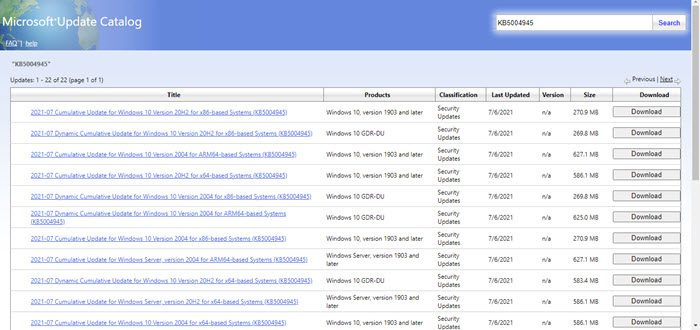
மேலே உள்ள தீர்வு வேலை செய்யவில்லை என்றால், நிறுவ முயற்சிக்கவும் KB5004945 இணைப்பு. உங்கள் கணினியில் கிடைக்கும் விண்டோஸ் புதுப்பிப்புகளில் பிழைத்திருத்தத்தைக் காணலாம் அல்லது மைக்ரோசாஃப்ட் அப்டேட் கேடலாக் இணையதளத்தில் இருந்து திருத்தத்தை கைமுறையாகப் பதிவிறக்கலாம். பேட்சை நிறுவிய பின், Windows OS இல் Point மற்றும் Type அம்சத்தைப் பயன்படுத்த உங்களுக்கு நிர்வாகி உரிமைகள் தேவைப்படும்.
படி : விண்டோஸில் பிரிண்ட் ஸ்பூலரை எவ்வாறு மீட்டெடுப்பது.
4] குழு கொள்கை அமைப்புகளை மாற்றவும்.
உங்கள் அச்சு சேவையகத்தில் மூன்றாம் தரப்பு இயக்கி நிறுவப்பட்டிருந்தால் பிழை ஏற்படலாம். Windows Server 2003 இல் மூன்றாம் தரப்பு அச்சுப்பொறி இயக்கியுடன் பகிரப்பட்ட பிரிண்டரை நிலையான பயனர்கள் மற்றும் பவர் யூசர்ஸ் குழுவின் உறுப்பினர்கள் நிறுவ முடியாது. பிரிண்டர் கொள்கைகள் வரையறுக்கப்பட்ட குழு கொள்கை பொருளின் (GPO) குழு கொள்கை அமைப்புகளை நீங்கள் மாற்ற வேண்டும். டொமைன் கன்ட்ரோலரில் டொமைன் பயனர்களுக்கு
உங்களிடம் நிர்வாகி உரிமைகள் இல்லையென்றால், சிக்கலைத் தீர்க்க குழு கொள்கை அமைப்புகளை மாற்ற வேண்டும்.
A] சரிசெய்யவும் சாதன இயக்கியை ஏற்றவும் இறக்கவும் பவர் யூசர்ஸ் குழுவின் உறுப்பினர்களுக்கான கொள்கை:
- அச்சகம் வின் + ஆர் ரன் டயலாக் பாக்ஸை திறக்க.
- வகை gpedit.msc மற்றும் Enter ஐ அழுத்தவும். உங்களுக்குப் பிழை ஏற்பட்டால், உங்கள் Windows PC இல் உள்ள உள்ளூர் GPOகளைத் திருத்த வேறு வழிகளை முயற்சிக்கவும்.
- மாறிக்கொள்ளுங்கள் கணினி கட்டமைப்புவிண்டோஸ் அமைப்புகள்பாதுகாப்பு அமைப்புகள்உள்ளூர் கொள்கைகள்பயனர் உரிமைகள் ஒதுக்கீடு.
- அச்சகம் சாதன இயக்கிகளை ஏற்றுதல் மற்றும் இறக்குதல் .
- கிளிக் செய்யவும் பயனர் அல்லது குழுவைச் சேர்க்கவும் சரிபார்ப்புக்குப் பிறகு இந்தக் கொள்கை அமைப்புகளை வரையறுக்கவும் சேர்க்க தேர்வுப்பெட்டி சக்தி பயனர்கள் டொமைன் குழு.
B] அணைக்கவும் கர்னல்-முறை இயக்கிகளைப் பயன்படுத்தி அச்சுப்பொறிகளை நிறுவுவதைத் தடுக்கவும் கொள்கை:
- மாறிக்கொள்ளுங்கள் கணினி கட்டமைப்பு நிர்வாக டெம்ப்ளேட்கள் பிரிண்டர்கள் .
- 'கர்னல்-மோட் டிரைவர்களைப் பயன்படுத்தி அச்சுப்பொறிகளை நிறுவுவதைத் தடைசெய்' என்பதை இருமுறை கிளிக் செய்யவும்.
- அச்சகம் குறைபாடுள்ள விருப்பம்.
c] முடக்கு வரம்புகளைக் குறிப்பிடவும் மற்றும் அச்சிடவும் கொள்கை:
- மாறிக்கொள்ளுங்கள் பயனர் கட்டமைப்புநிர்வாக டெம்ப்ளேட்கள்கண்ட்ரோல் பேனல் பிரிண்டர்கள் .
- புள்ளி மற்றும் அச்சு கட்டுப்பாடுகளை இருமுறை கிளிக் செய்யவும்.
- அச்சகம் குறைபாடுள்ள விருப்பம்.
இது முடிந்ததும், குரூப் பாலிசி எடிட்டரிலிருந்து வெளியேறி பின்னர் திறக்கவும் கட்டளை வரி . கட்டளை வரியில் சாளரத்தில், |_+_| மற்றும் விசையை அழுத்தவும் உள்ளே வர முக்கிய
உதவிக்குறிப்பு: DNS சரியாக உள்ளமைக்கப்பட்டுள்ளதா அல்லது அச்சு சேவையகத்தில் DNS பிரச்சனை உள்ளதா என்பதையும் நீங்கள் சரிபார்க்கலாம்.
புள்ளி மற்றும் அச்சு கட்டுப்பாடுகளை முடக்கிய பிறகு, விண்டோஸைப் பயன்படுத்தவும் சுட்டிக்காட்டி அச்சிடுங்கள் நீங்கள் அணுகக்கூடிய எந்த பகிரப்பட்ட பிரிண்டரையும் தேர்ந்தெடுக்கும் திறன்.
விண்டோஸ் 11/10 உடன் பிணைய அச்சுப்பொறியுடன் நான் ஏன் இணைக்க முடியாது?
பிணைய அச்சுப்பொறியுடன் இணைக்க முடியாமல் போனதற்கு பல காரணங்கள் இருக்கலாம். பிணைய அடாப்டரின் பண்புகளில் கோப்பு மற்றும் அச்சுப்பொறி பகிர்வு இயக்கப்பட்டுள்ளதா என்பதைச் சரிபார்ப்பதன் மூலம் தொடங்கவும். அடுத்து, உங்கள் விண்டோஸ் 11/10 கணினியில் நெட்வொர்க் டிஸ்கவரி இயக்கப்பட்டிருப்பதை உறுதிசெய்யவும். உங்கள் ஆண்டிவைரஸை தற்காலிகமாக முடக்கி, அச்சுப்பொறி இயக்கிகளைப் புதுப்பிப்பதன் மூலம் பிழையைச் சரிசெய்ய முயற்சிக்கவும். மற்ற அனைத்தும் தோல்வியுற்றால், அச்சுப்பொறி சிக்கல்களைத் தானாக சரிசெய்ய அச்சுப்பொறி சரிசெய்தலைப் பயன்படுத்தவும்.
எனது நெட்வொர்க்கில் ஒரு குறிப்பிட்ட பிரிண்டரை நான் எப்படிக் கண்டுபிடிப்பது?
கிளிக் செய்யவும் தொடங்கு பணிப்பட்டியில் அமைந்துள்ள ஒரு பொத்தான். செல்க அமைப்புகள் > புளூடூத் & சாதனங்கள் > பிரிண்டர்கள் & ஸ்கேனர்கள் . கிளிக் செய்யவும் சாதனத்தைச் சேர்க்கவும் அடுத்து பொத்தான் பிரிண்டர் அல்லது ஸ்கேனரைச் சேர்க்கவும் விருப்பம். சிஸ்டம் அருகிலுள்ள பிரிண்டர்களைக் காண்பிக்கும் வரை காத்திருக்கவும். |_+_| என தட்டச்சு செய்வதன் மூலம் உங்கள் அனைத்து நெட்வொர்க் பிரிண்டர்களையும் பார்க்கலாம் Windows PowerShell இல்.
மேலும் படிக்கவும் : அச்சுப்பொறி ஐகான் விண்டோஸில் சாதனங்கள் மற்றும் அச்சுப்பொறிகளின் கீழ் தோன்றாது.